Как восстановить аккаунт на Андроиде?
Методика восстановления гугл аккаунта на Андроиде
Как восстановить аккаунт Гугл на андроиде, если забыл пароль? Безусловно, Google является одной из лидирующих компаний в мире. Для многих людей это будет шоком, но зародилась компания в обычном гараже!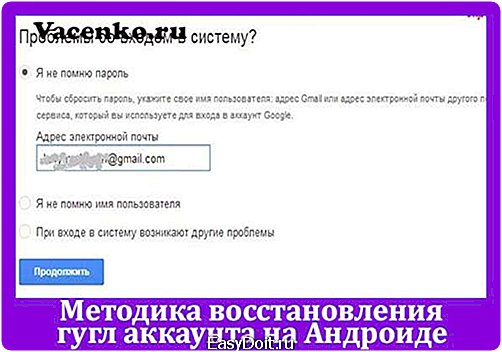
Все началось с создания поисковой системы, а на данный момент она занимается разработкой беспилотного автомобиля. Помимо этих новшеств, Google занимается мобильными технологиями.
Ни для кого не секрет, что гугл тесно связан с операционной системой Android. Благодаря ему, вы можете синхронизировать время, скачивать приложения на смартфон, а также использовать множество полезных сервисов, в частности, Google Карты, которые никогда не позволят вам заблудиться в незнакомой местности.
Иногда с некоторыми пользователями происходит такая плохая ситуация: они сбрасывают телефон до заводских настроек. Вроде все хорошо, но после запуска телефона вам требуется авторизоваться в Google.
Как восстановить аккаунт Гугл на андроиде, если забыл пароль
Единственным способом, который способен помочь вам, является форма восстановления пароля. Будет прекрасно, если вы помните электронный адрес, номер телефона, привязанные к ящику. Все, что вам необходимо – заполнить анкету на этой страничке: https://accounts.google.com/signin/recovery?&hl=ru&rd=1
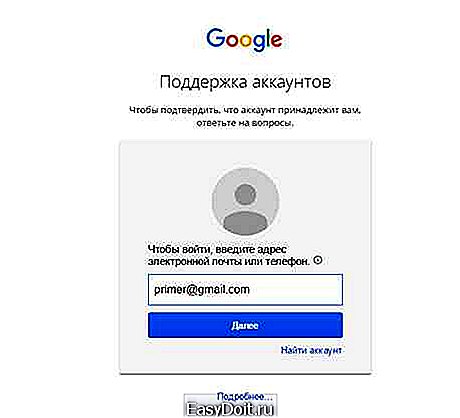
Для начала вам нужно указать название своего ящика. Позже от вас потребуется ввести пароль, который вы помните (если вы не можете вспомнить, то введи старый). Следующий этап – ввод номера телефона, который был привязан к аккаунту.
Единственная подсказка для вас – две последние цифры номера. Код доступа к странице придет к вам на СМС.
Если эту информацию вы также не помните, то нажмите на ссылку «Другой вопрос». Для начала вам необходимо ответить на ключевой вопрос, который вы сами же выбрали и на который вы сами же ответили на момент регистрации аккаунта. Кроме того, вам придется указать дату, когда вы зарегистрировали вашу страничку.
Наш совет: никогда не верьте лицам или сервисам, обещающим вам восстановить Гугл аккаунт. Это самые настоящие мошенники! Безусловно, они заставят вас сообщить о ваших персональных данных, которыми они, естественно, воспользуются в своих корыстных целях.
Бывали случаи, когда злоумышленники с помощью предоставленной самими же пользователями информации снимали деньги с банковских карточек.
Зачем нужен Google-аккаунт на Android
Большим преимуществом аккаунта является тот факт, что он является единым для всех сервисов и устройств. Благодаря ему, можно связать компьютер и смартфон в единой целое, заставить их взаимодействовать. Какими сервисами можно пользоваться на телефоне?
- Gmail. Теперь, чтобы проверить ваш почтовый ящик, вам не нужно включать компьютер и открывать браузер. Можно воспользоваться телефоном на операционной системе Androidи зайти в приложение Gmail, которое является предустановленным (его не нужно скачивать на телефон). Благодаря аккаунту Гугл, этот процесс стал удобным. Кроме того, проверить почту можно не только дома, но и за его пределами.
- PlayMarket. Данный сервис является хорошим конкурентом AppStore. Преимуществом перед «яблоком»является то, что многие игры и приложения бесплатны. А если и встречается платный софт, то он стоит сущие копейки.
- Chrome – один из передовых браузеров, имеющий множество достоинств перед своими конкурентами. Полезно это приложение тем, что оно может сделать ваш телефон или компьютер (или несколько телефонов и компьютеров) в единую систему – все закладки, истории посещений будут вам везде доступны.
- YouTube. Безусловно, данный видеосервис является одним из самых популярных в мире. Благодаря ему, каждый человек может стать творцом своих идей, выкладывая на свой канал новый видео. Кроме того, без YouTube никто из читателей не подозревал, что существуют такие личности, как Дмитрий Ларин, Николай Соболев, Стас Давыдов или Максим Голополосов. Не хотите пропускать новые видео от популярных блогеров? Тогда создайте Google аккаунт в браузере Chrome, и оповещения о новых видео к вам будут приходить моментально!
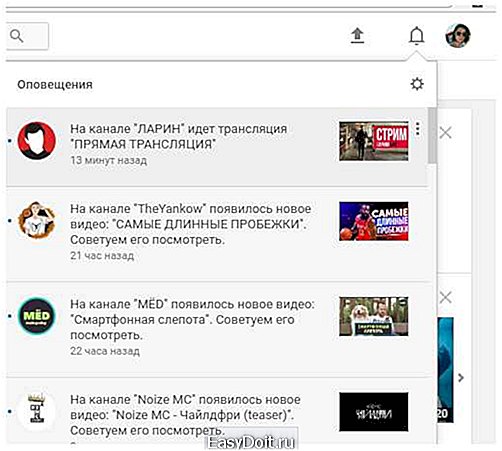
Заключение
Наша статья подошла к концу! Благодаря ей, любой посетитель нашего блога узнал, как восстановить Google на Android, если вы не помните пароль. Подведем некоторые тезисы, которые необходимо знать!
- Google-аккаунт позволяет связывать устройства в одну целостную систему. Все приложения и сервисы становятся доступны на любых устройствах, где активирован аккаунт.
- Существует всего лишь один способ, которым можно восстановить доступ ко всем сервисам Google. К счастью, он не является сложным, ведь с анкетой может справится любой пользователь. Единственная сложность – вы должны помнить некоторые данные о вашем аккаунте. Также, благодаря этой форме, у злоумышленника вряд ли получится взломать страницу, которая не принадлежит ему, так как он не обладает информацией о ней.
- Кроме того, вам следует помнить, что нельзя доверять сервисам по восстановлению доступам к аккаунтам. Получив данные, мошенники могут воспользоваться личной информацией, ознакомится с вашими переписками и даже вывести деньги с вашего банковского счета на карточке.
Надеемся, наша статья помогла найти вам ответ на интересующий вас вопрос. Если это так, то вы можете оставить хвалебный отзыв в комментариях снизу. Остались вопросы? Задайте их в комментариях! Наша редакция ответит на них, тем самым поможет вам!
Именно ваше мнение помогает нам улучшать контент и делать его более интересным! Спасибо за внимание!
vacenko.ru
Как восстановить аккаунт Google — (2018) Самая подробная инструкция
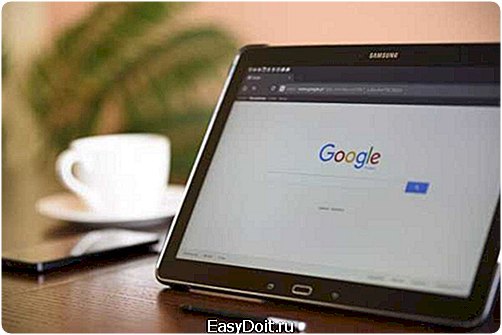
Как восстановить аккаунт Google
При регистрации нового ящика обязательно следует заполнять поля, которые отвечают за восстановление контроля над почтой. От этого зависит то, сколько времени вы потратите, чтобы вернуть себе почту.
При потере пароля, вопрос как восстановить аккаунт Google, решить довольно просто. Существует два варианта развития событий.
Содержание:
1Достаточно перейти на Google Account Recovery.

Выбираем нужный пункт
2Выбрать в открывшемся окне первый пункт ”Я не помню пароль”.

Выбираем пункт ”Я не помню пароль”.
3Затем, ввести адрес почты, которая указана, как запасная.
Вводим адрес электронной почты
4На экране высветится страничка с окном, куда надо написать старый пароль. Вы его не помните, поэтому нужно выбрать пункт “Затрудняюсь ответить”.
5Затем, идет перенаправление на страничку для восстановления доступа.

Система отправляет вам код на восстановление аккаунта
6Система порекомендует восстановить аккаунт google, используя смс или телефонный звонок. Тут уж выбирайте более удобный для вас вариант.
7В случае если телефонный номер не указан, нужно воспользоваться e-mail, который указывался в настройках как запасной. На неге будут высланы дальнейшие инструкции, при помощи которых, легко удастся получить контроль, над аккаунтом.
к содержанию ↑
В ситуациях, когда не указаны ни почта и не номер телефона, все же возможно восстановление контроля над аккаунтом. Для этого требуется написать ответы на вопросы от гугл.
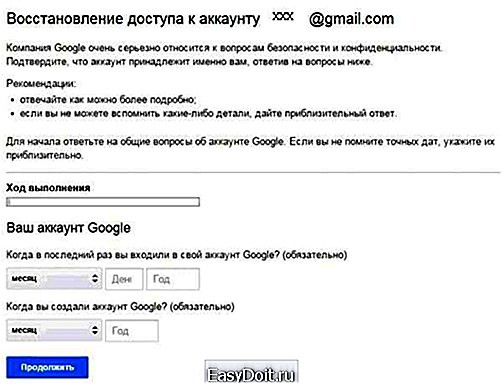
Отвечаем на вопросы Гугл для восстановление аккаунта
Очень хорошо, если вы помните ответ на секретный вопрос, тогда проблем не возникнет. После того, как система убедится, что доступ пытается получить настоящий владелец, откроется страница, где нужно указать новый пароль.
к содержанию ↑
При регистрации электронной почты, очень удобно подключить функцию “восстановление данных при помощи смс”. Таким образом, восстановить пароль не займет у вас много времени.
Нужно выполнить такой алгоритм действий:
1Ввести номер телефона, привязанный к аккаунту на странице поддержки паролей.
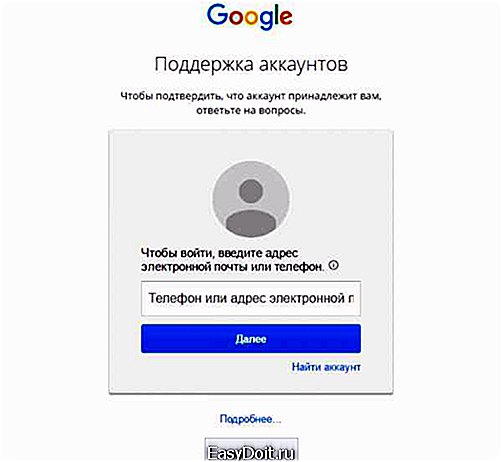
Для восстановления аккаунта нужно ввести номер телефона или электронную почту
2Ввести код с картинки на открывшейся страничке и нажать на кнопку “Продолжить”.
3Выбрать пункт, который позволит получить смс на телефон.

Выбираем подходящий нам пункт для получения кода
4Записать полученные цифры во вновь открывшемся окне.
5Задать новый пароль. Готово.
Проблемы при использовании этого метода заключаются в том, что смс часто не приходит. Также, существует ограничение по количеству сообщений, которые можно отправить в течение суток.
Если, вы не дождались, когда придёт смс и отправили еще несколько запросов – действующим будет тот, который дойдет в последнюю очередь.
к содержанию ↑
Способ, как восстановить забытый аккаунт гугл, довольно прост.
Необходимо зайти на gmail.com
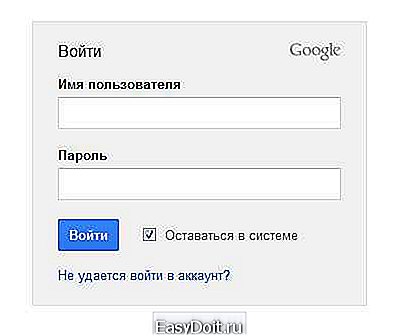
Входим в наш аккаунт Гугл
Выбрать пункт ”Не удается войти в аккаунт” Откроется окно с формой восстановления логина и пароля. Затем, выбрать пункт — “Я не помню имя пользователя” в данном случае.
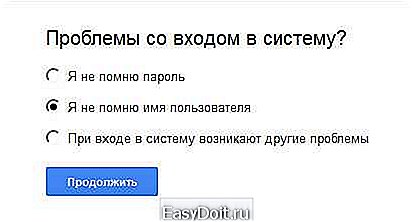
Выбираем пункт “Я не помню имя пользователя”
И нажать на кнопку “Продолжить”.
Теперь нужно указать некоторые данные вашего почтового ящика.
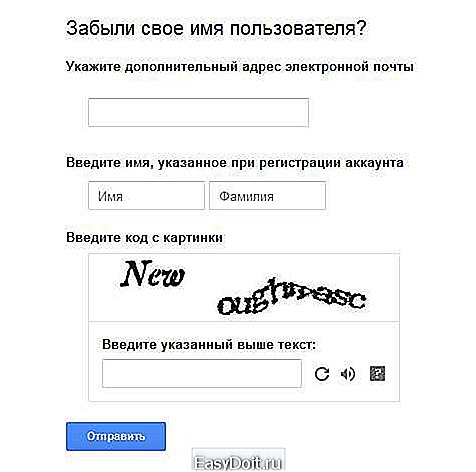
Указываем некоторые данные почтового ящика
Введите код с картинки, и отправьте запрос.
Хорошо, если есть дополнительный электронный адрес. Тогда способ восстановления намного упрощается.
Поставьте в открывшемся окне галочку “При входе в систему возникают другие проблемы” и дальше, проследуйте по пути восстановления аккаунта, предлагаемого google.

Выбираем пункт “При входе в систему возникают другие проблемы”
к содержанию ↑
В случае если аккаунт гугл был удален недавно (не прошла еще неделя), его можно попробовать возобновить. По истечению этого срока данные удаляются и учетной записи больше не существует.
Введите логин и пароль на странице входа.
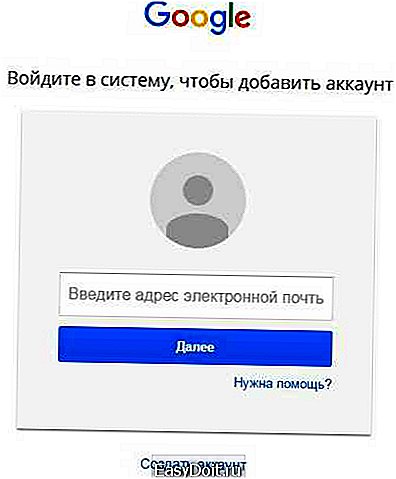
Вводим логин и пароль на странице входа.
Если нет возможности вспомнить логин и пароль, воспользуйтесь способом восстановления данных.
В таком случае google предложит восстановить почтовый ящик, используя ваш номер телефона. Он должен быть указан в дополнительных настройках безопасности почты.
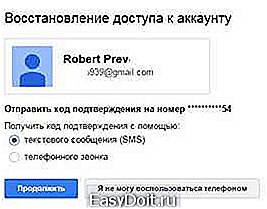
Восстановление при помощи мобильного номера
Если нет возможности воспользоваться привязанным номером телефона или дополнительной почтой, нужно ответить на вопросы, задаваемые системой.
Нужно будет предоставить информацию, когда вы в последний раз заходили в систему; указать контакты, записанные в адресной книге и т.д. Если все ответы будут верны, гугл поймет, что ящик собирается восстановить истинный его собственник.
По итогу будет принято решение о восстановлении учетной записи. Пользователю порекомендуют поменять пароль или же в течение суток вышлют письмо с инструкцией.
Во втором случае, нужно будет выполнить указания, описанные в письме.
В случае неправильных ответов на вопросы системы – аутентификация личности не будет произведена, страницу не разблокируют. Эта ситуация может быть разрешена лишь регистрацией нового аккаунта.
к содержанию ↑ 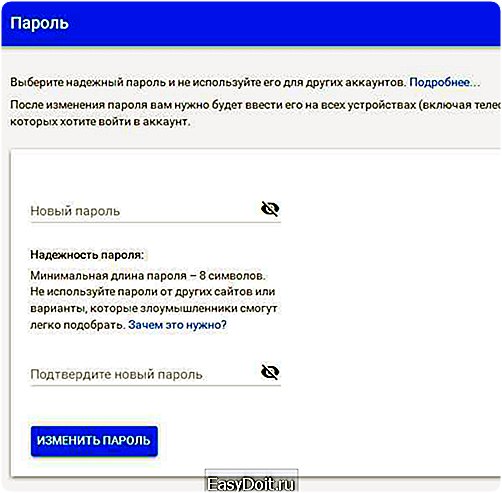
После синхронизации придумайте надежный пароль
В наше время актуален вопрос присутствия почтового адреса на стационарном компьютере и в мобильном телефоне.
Сменив пароль на компьютере, синхронизируйте приложение на мобильном. Может быть, система сама запросит новый.
Если этого не случилось, зайдите в настройки телефона, остановите приложение вручную, а потом запустите его заново.
Бывает ситуация, когда забыла аккаунт гугл и не имеешь понятия, как восстановить контроль.
Для этого нужно, чтобы в настройках почты были указаны дополнительный почтовый ящик и номер телефона.
Стоит, также, записывать такие данные, как кодовое слово, день, когда страница была создана или, хотя бы, когда был произведен последний вход в систему.
к содержанию ↑
Электронная почта – это способ связи между людьми и континентами XXI столетия. Все чаще ей доверяется важнейшая информация, с ней связаны множество страничек и аккаунтов.
Поэтому не стоит пренебрегать безопасностью. И уж точно, необходимо потрудится при заполнении дополнительных разделов, которые отвечают за восстановления контроля.
Также, рекомендую посмотреть видео, что бы точно разобраться в тонкостях работы по восстановлению аккаунта
Как восстановить аккаунт Google: Самые действенные способы
9 Total Score
Инструкция по восстановлению аккаунта Google написана простым и легким языком. В ней подробно рассматриваются несколько вариантов восстановления доступа к аккаунту.
Добавить свой отзыв | Отзывы и комментарии
geekhacker.ru
Восстановление удаленного аккаунта Google с компьютера или на телефоне
Содержание:
- 1 Восстанавливаем с компьютера
- 2 Восстановление с телефона
Здравствуйте, друзья! Этой статьей хочу продолжить серию, касающуюся восстановления Гугл аккаунта. Я уже писала, как восстановить аккаунт, если забыли пароль, но что делать, если не так давно вы решили, что он вам вовсе не нужен и просто удалили его? Вот давайте сейчас и будем разбираться, можно ли восстановить удаленный аккаунт Гугл, и если «ДА», то как это сделать?
Восстановить его можно, но при одном условии: с момента удаления не прошло больше 3-х недель. Данные о вашем удаленном аккаунте будут храниться на серверах Google в течение 20 дней, вот собственно в этот период, вы и можете его восстановить. По истечению данного срока, данные об удаленном профиле полностью стираются и, как бы вы ни старались, сделать ничего не получится. Даже служба поддержки не сможет помочь.
Если пользователь по ошибке удалил аккаунт Гугл и спохватился через несколько дней, тогда восстановить его будет не сложно. Процесс займет вовсе мало времени, если вы еще и помните все касающиеся профиля данные: когда создали, какой резервный номер или почту указывали и подобное.
У меня ситуация такая: недавно я писала статью, как создать новый аккаунт Гугл. Потом посчитала, что он мне не нужен и удалила его. Но начав тему про восстановление, мне стало интересно, а получится ли что-то сделать? При условии, что хорошо помнила только логин, не записала пароль, не указала резервную почту и телефон. И у меня все получилось – я его реанимировала. Давайте пошагово рассмотрим, как все можно сделать.
Восстанавливаем с компьютера
Откройте браузер и перейдите на стартовую страницу Гугл поиска. Дальше в правом верхнем углу нажмите «Войти».
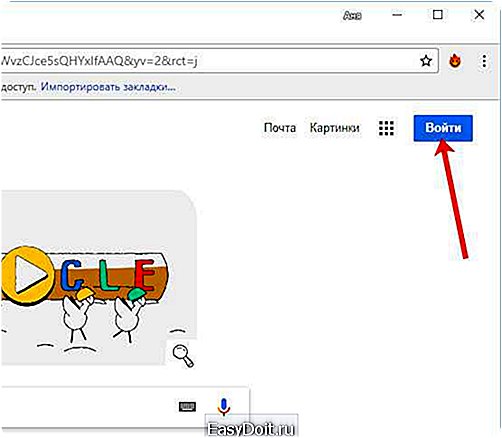
Для входа в аккаунт нужно использовать то адрес, который был удален. Введите его в предложенное поле и нажмите «Далее».
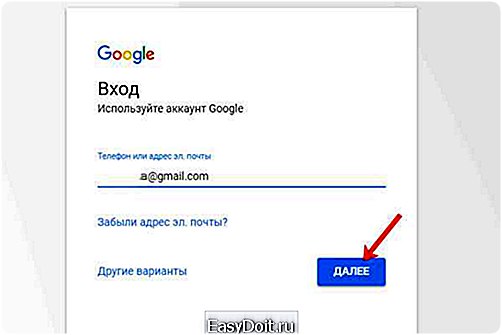
Потом снова укажите тот же адрес и нажимайте на кнопку продолжения.
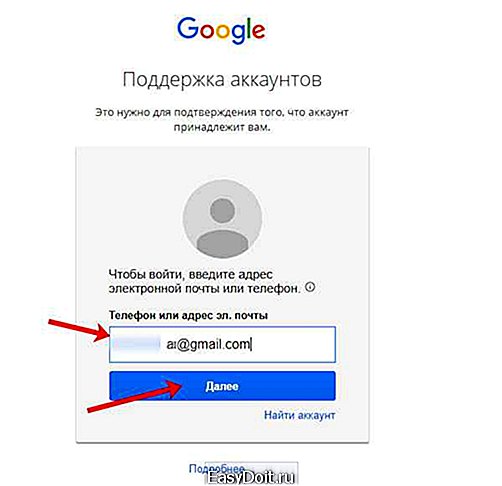
В следующем окне должна появится надпись: «Аккаунт удален». Здесь нужно нажать «Попытаться восстановить его».
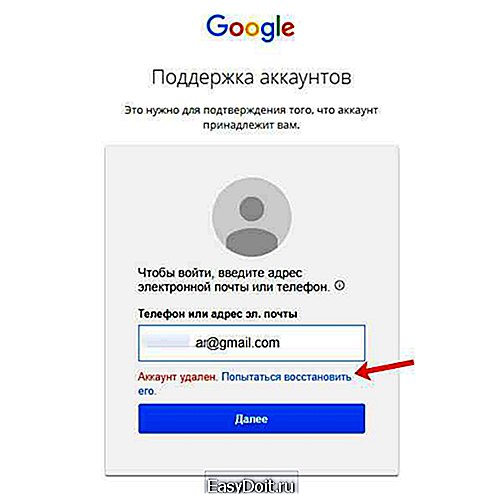
Введите пароль от него. Я комбинацию символов точно не помнила, но ввела буквы и цифры, которые в ней использовались. После этого нужно нажать «Далее».
Теперь давайте немного отвлечемся. Если вообще ничего не можете вспомнить, тогда жмите «Другой вопрос».
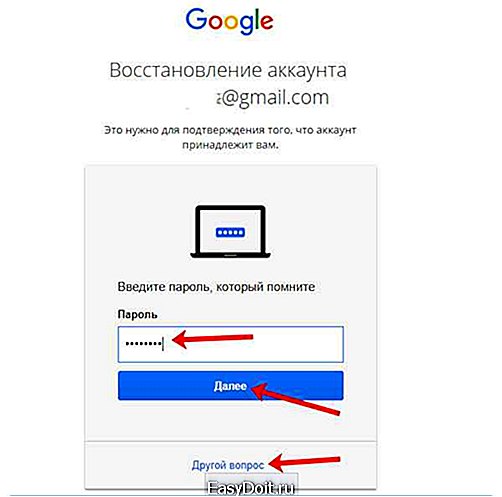
На следующем шаге восстановить аккаунт можно по номеру телефона. Вы увидите только две последние цифры, а в поле ниже нужно написать его полностью. На него придет сообщение с кодом, введите его и все будет сделано.
Если номер другой, тогда снова кликайте по кнопке в самом низу.
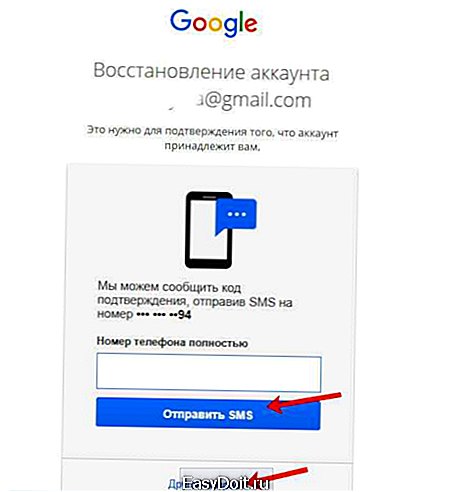
Здесь нужно вспомнить, когда вы создали свой аккаунт. Постарайтесь написать правильную дату: спросите у друзей или коллег, когда они получили от вас первое письмо, возможно вы регистрировались после покупки нового телефона на Андроид. Если нужно, снова жмите «Другой вопрос».
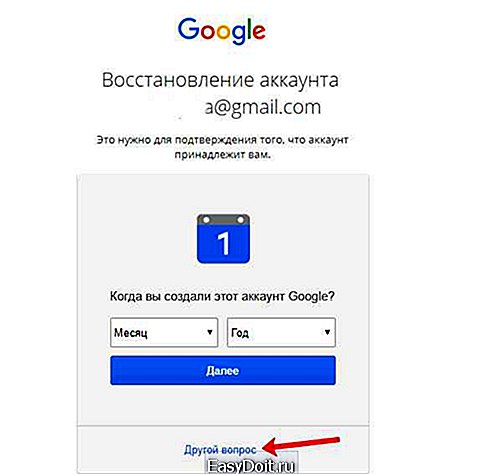
В этом окне восстановить удаленный аккаунт Гугл можно по той почте, что была указана, как резервная. Вы увидите начало и конец адреса, впишите полностью его в предложенное поле. Дальше придет сообщение с кодом, который введите в появившееся поле и получите доступ к странице смены пароля. Здесь опять есть кнопка «Другой вопрос».
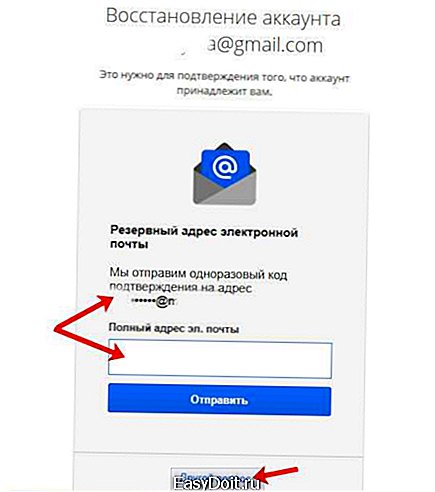
У вас попросят дополнительный адрес почты, а дальше просто следуйте описанным шагам. Если здесь опять ничего ввести не можете, тогда пропустите шаг.
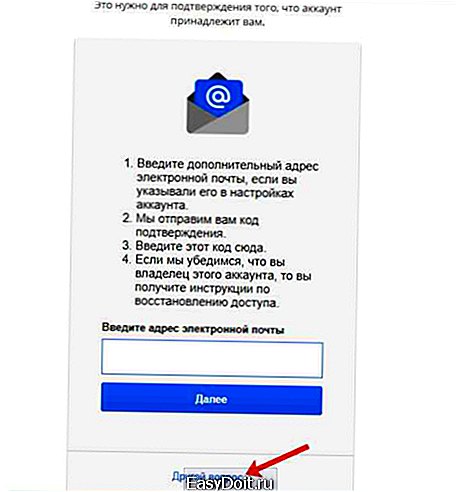
Но учтите, что все попытки закончились. Появится сообщение: «Не удалось войти в аккаунт». Оно и понятно – не ответив ни на один вопрос, компания просто не сможет понять действительно ли это ваш аккаунт, поэтому доступ вам никто не даст.

Теперь давайте вернемся к тому шагу, где нужно указать телефонный номер. Повторяем его в пустом поле и жмем «Отправить SMS».
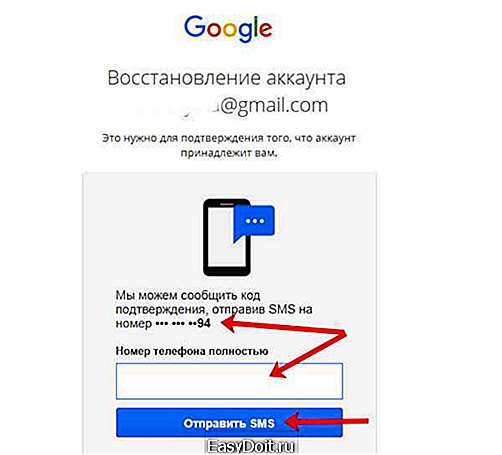
Введите полученный на телефон код в данном окне и жмите «Далее».
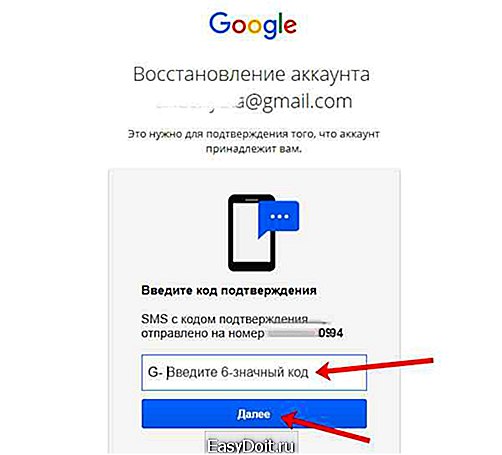
Появится страница для смены пароля. Введите здесь нужную комбинацию символов и нажмите «Изменить пароль». Новую комбинацию лучше записать, чтобы не забыть ее и всегда была возможность зайти в свой профиль после выхода. Я указала здесь старый пароль от аккаунта, и система его приняла.

Все – мы успешно все сделали. Аккаунт восстановлен и пароль для него изменен.
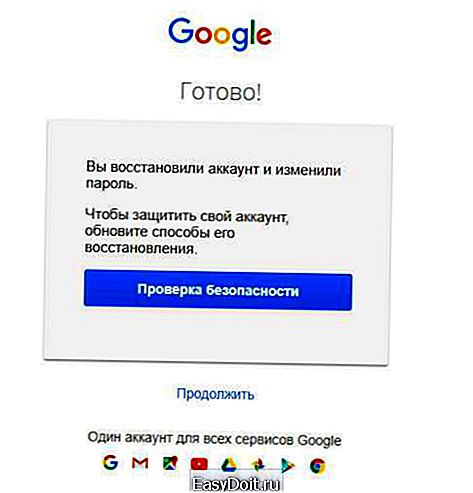
Восстановление с телефона
Если вы удалили аккаунт Гугл на телефоне, тогда давайте рассмотрим, как восстановить его с вашего смартфона. Разумеется, все можно сделать по описанному выше способу, используя компьютер. Потом просто на телефоне или планшете зайдите в любой сервис от Google: Гугл Плей Маркет, Gmail, Диск, и введите логин и пароль от восстановленного, ранее удаленного аккаунта.
Итак, для начала, если выполнен вход, нужно выйти из Гугл аккаунта. Как это сделать, подробно описано в статье, прочесть которую можно, перейдя по ссылке. Затем откройте любой Гугл сервис, например, Плей Маркет. На первой странице добавления аккаунта выберите «Существующий».
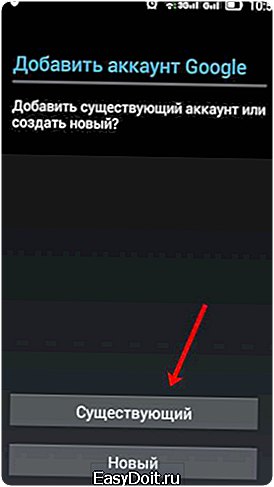
Потом нужно ввести адрес того, который был удален. В поле для пароля можете набрать какие угодно символы. Жмите на стрелку, указывающую вправо.
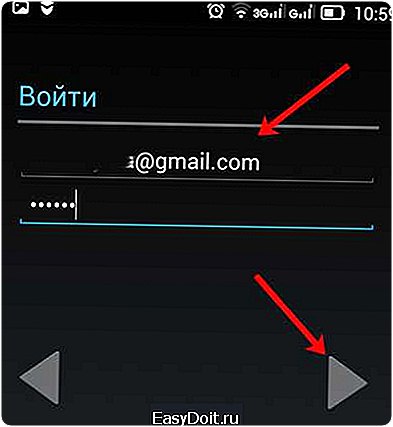
Соглашаемся со всеми условиями, нажав на «ОК».
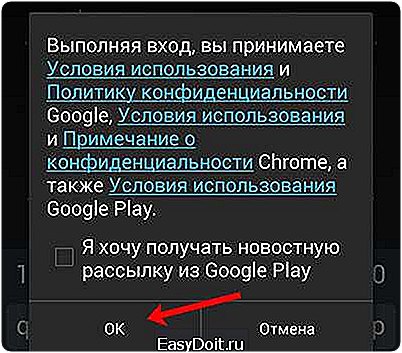
Откроется вот такое окно. В нем будет указан адрес страницы, на которую нужно перейти для восстановления данных. Запомните его или запишите. Это окно можно закрыть – жмите «Пропустить».
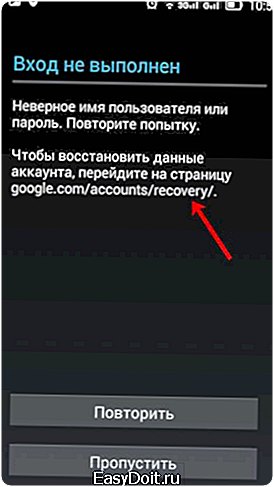
Теперь заходите в браузер на телефоне, например, это может быть Chrome. В адресную строку вводите указанный адрес и переходите по нему.
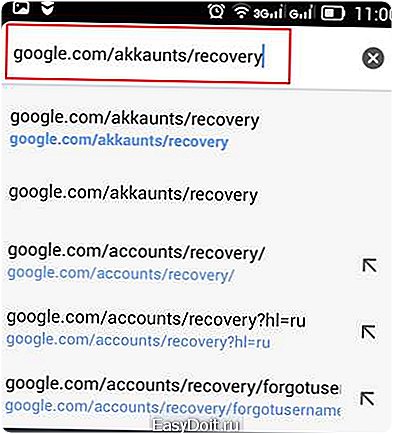
У меня страница по тому адресу, что посоветовали, была не найдена. Если у вас так же, тогда в строку адреса введите: accounts.google.com/signin/recovery и нажмите ввод на клавиатуре.
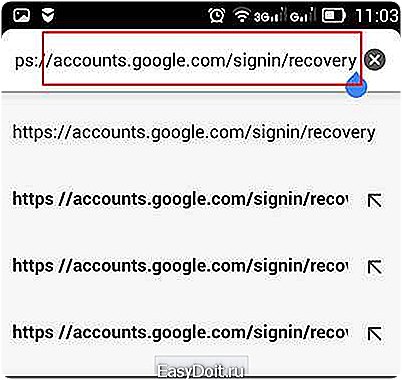
Должна появится страница для восстановления аккаунта. Вводим в поле удаленную электронную почту и жмем «Далее».
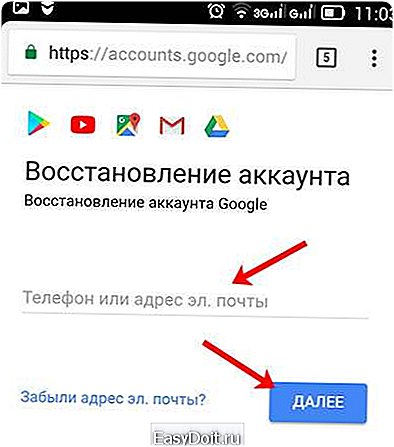
Здесь все шаги будут очень похожи на те, что я описывала в первом пункте. Система определит, что профиль удален и предложит его восстановить. Нажимайте на соответствующую ссылку.
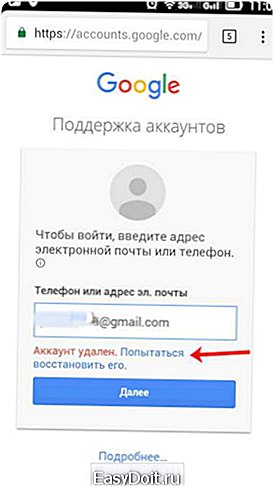
Укажите пароль от него и жмите «Далее». Я здесь, как и в прошлый раз, использовала не точную комбинацию символов.
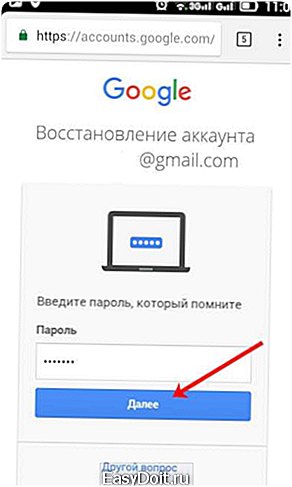
Прописываем полностью в пустом поле номер телефона, который предложат использовать, и отправляем на него сообщение.
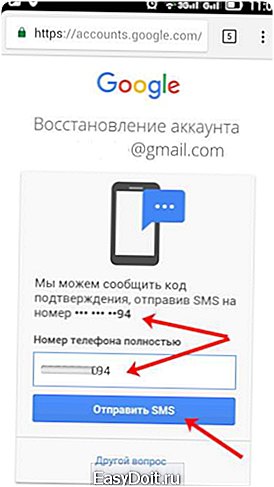
Введите код, что придет в SMS, и нажимайте «Далее».
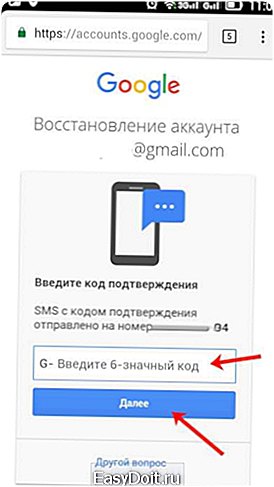
Если все правильно, тогда появится окошко сброса старого пароля. Придумывайте новую комбинацию и подтверждайте ее. Затем жмите «Изменить пароль».
Если на предыдущих шагах у вас возникают сложности с ответом, тогда везде, где есть кнопка «Другой вопрос», можно его пропустить и перейти к следующему вопросу.
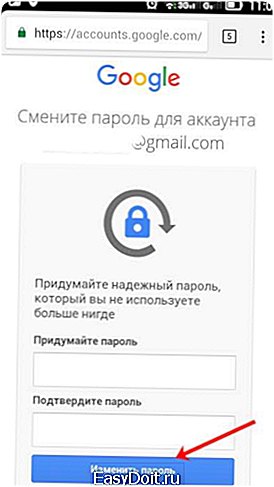
Поздравляю, все готово и доступ к профилю снова открыт.
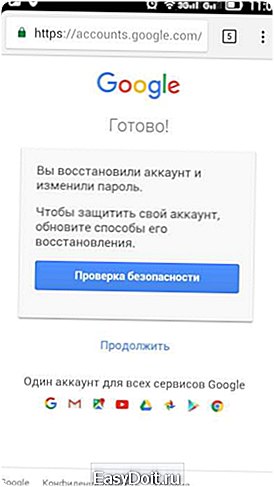
Вот такими несложными действиями у вас получится восстановить удаленный аккаунт Гугл на телефоне с Андроид или на компьютере. Главное попасть в отведенный период и правильно отвечать на все предложенные вопросы. Удачи вам!
inetfishki.ru
